1-5-b:既存端末からデータ連携と設定変更
既存端末のロマサガRSのアカウント設定
現在プレイ中の端末から、ロマサガRSを起動し、ゲーム開始後、
ホーム画面>「メニュー」>「データ提携」 と選択後、
・Google Play Games
・Facebook
お好みの項目からログインを行い、利用したアカウントの情報をメモしてください。
Android端末から提携する場合
「Google Play Games」での提携に失敗する場合は
「Facebook」での提携をお試し下さい。
iphoneから提携する場合
「Google Play Games」からは提携出来ない為、「Facebook」からの提携をお試し下さい。
また有償ジュエルは共有できませんが、データ提携後も元の端末に有償ジュエルは保存されています。
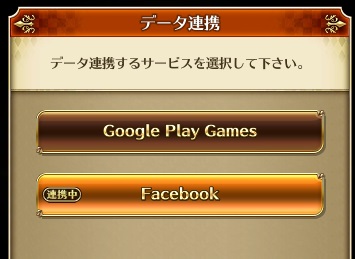
NOXのロマサガRSへデータ提携
NOXからロマサガRSを起動し、
タイトル画面>「メニュー」>「データ提携」>引き継ぐ と選択後、
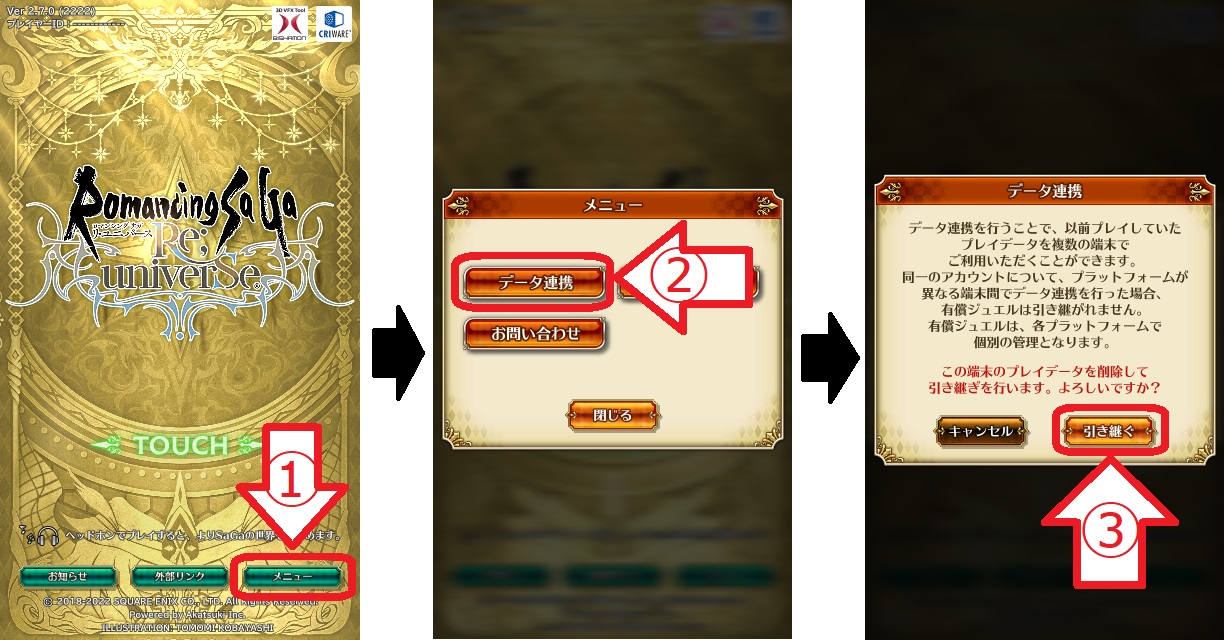
先ほど設定を行った項目からログインして下さい、
ログインに成功すればデータ提携は完了です、
ゲームを開始し、セーブデータが反映されていることを確認してください。
アカウント提携後の注意点
以降は双方で同じデータを共有できますが、両方で同時にログインした場合、
先にログインしていたプラットフォームは、自動的にログアウトされてしまう為、
マクロ稼働中は、なるべく携帯からはロマサガRSを起動しない様、お願い致します。
ロマサガRSの設定変更
最後にロマサガRSの設定変更を行います、
NOXからゲームを起動し、
ホーム画面>「メニュー」>「オプション」>「グラフィック設定」
と選択後、「グラフィック設定」を「高解像度」に設定して下さい
※「低解像度」の場合マクロが正常に動作しません
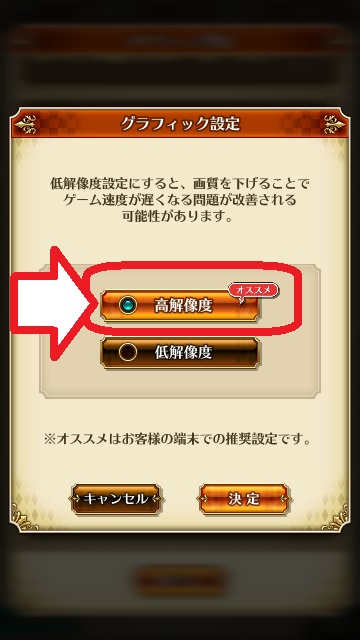
マクロを起動
お疲れ様でした、これにて初期設定は完了です、
マクロ内の「start_app.exe」や「体験版」を右クリックし
「管理者として実行」で起動し、マクロを開始してください。
不具合報告、ご質問やご要望に関しまして
動作に不具合が発生した場合、まずはよくあるご質問Q&Aをご一読下さい。
解決しない場合、
製品版の方は、マクロ内の [@Readme]フォルダ>【不具合報告先】.txt を
体験版の方は、マクロ内の【不具合報告先】.txt を
それぞれご参照の上、不具合報告をお願いいたします、
改善方法のご提案や、マクロの修整アップデートなどを実施いたします。
※不具合がBlueStacksやNOX、お使いのPCに起因する場合、改善出来ない場合が御座います。
解決しない場合、
製品版の方は、マクロ内の [@Readme]フォルダ>【不具合報告先】.txt を
体験版の方は、マクロ内の【不具合報告先】.txt を
それぞれご参照の上、不具合報告をお願いいたします、
改善方法のご提案や、マクロの修整アップデートなどを実施いたします。
※不具合がBlueStacksやNOX、お使いのPCに起因する場合、改善出来ない場合が御座います。

